Jak odstranit e-mailovou adresu z automatického dokončeného seznamu v aplikaci Outlook pro Windows

Aplikace Outlook si pamatuje každou e-mailovou adresu, kterou jste zadali do e-mailových zpráv. Tyto e-mailové adresy se stanou součástí seznamu automatického dokončování a odpovídající položky z tohoto seznamu jsou navrženy při zadávání do polí Komu, Kopie a Skrytá.
Seznam automatického dokončování dokonce obsahuje chybné adresy a staré adresy, t použití. V průběhu času může seznam automatického dokončení získat velmi dlouhou dobu a uvidíte adresy, které už nepotřebujete nebo nechcete. Chcete-li začít, otevřete aplikaci Outlook a potom vytvořte novou e-mailovou zprávu klepnutím na tlačítko "Nový e-mail" na kartě Domovská stránka
V seznamu Komu, Komu, nebo Bcc, začněte psát jméno nebo e-mailovou adresu, kterou chcete odstranit, z seznamu automatického dokončení. Názvy a adresy, které odpovídají zadanému textu, se zobrazují v seznamu pod pole. Když vidíte jméno nebo adresu, kterou chcete smazat, umístěte kurzor myši na položku, dokud se na pravé straně nezobrazí "X". Klepnutím na tlačítko "X" odstraníte jméno nebo adresu ze seznamu automatického dokončování. Pokud chcete použít klávesnici, použijte klávesy se šipkami pro posun v seznamu a poté stiskněte klávesu Delete, pokud je vybrán název nebo adresa, kterou chcete odstranit.
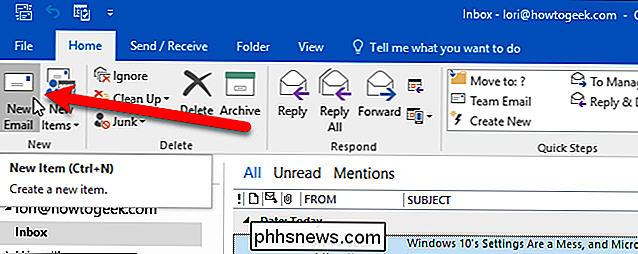
Název nebo e-mailová adresa se ze seznamu odstraní a nezobrazí se při příštím zadání do pole Komu, Kopie nebo Skrytá kopie.
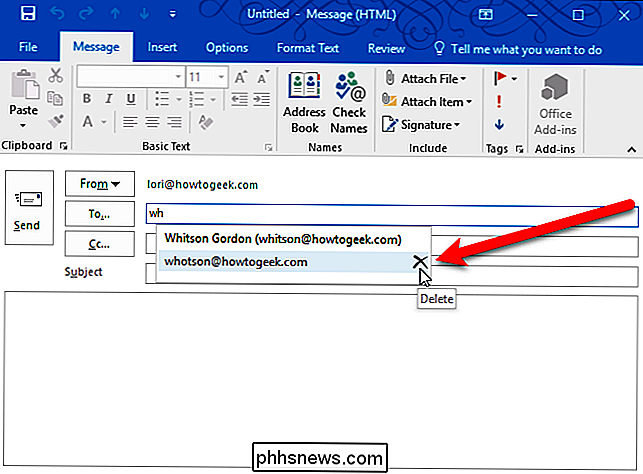
Když zadáte úplnou e-mailovou adresu do pole Komu, Kopie nebo Skrytá kopie, do seznamu automatického dokončování se přidá, zda poslal e-mail, uložil jej jako koncept nebo zavřel okno zprávy bez uložení. Po odstranění e-mailové adresy ze seznamu automatického dokončení se neobjeví znovu, pokud ji nevyberáte ze seznamu Kontakty nebo zadáte adresu do pole Komu, Kopie nebo Skrytá kopie.
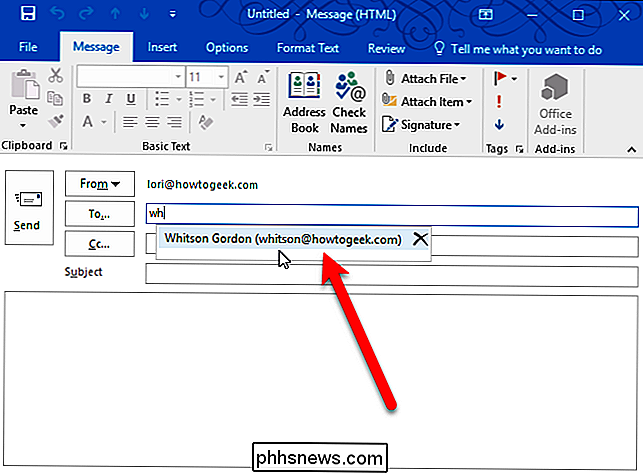

Které soubory byste měli zálohovat na počítači se systémem Windows?
Pevný disk vašeho počítače se může zítřka selhat nebo chyba softwaru může vymazat soubory, takže zálohy jsou kritické. Ale nepotřebujete zálohovat všechny soubory v počítači. Nejdůležitější pravidlo záloh Nejdůležitějším pravidlem záloh je to, že by měly existovat důležité údaje ve dvou nebo více fyzických místech na jednou .

Jak si vyrobit Smartphone fotku vypadá, jako by to bylo s fotoaparátem DSLR
Kamery Smartphone přišli daleko, ale stále nejsou konkurencí pro DSLR. Největším problémem není vlastně snímač, ačkoli je to objektiv. Většina smartphonů má na DSLR něco, co odpovídá 35mm objektivu. Pokud fotografujete ve stejném místě se smartphonem a DSLR s objektivem o průměru 35 mm, budou obrázky vypadat docela podobně.



